Cách xóa snap camera trên máy tính đơn giản, nhanh chóng

Biết cách xóa Snap Camera trên máy tính Macbook hay Windows sẽ giúp bạn giải phóng dung lượng khi không còn nhu cầu sử dụng nữa. Bên cạnh đó, người dùng cũng không nên bỏ qua các cài đặt liên quan như sự chuẩn bị trước khi quyết định hoàn toàn gỡ phần mềm này. Hãy để Sforum mang đến bạn những thủ thuật hữu ích sau.
Snap Camera là gì?
Snap Camera là một phần mềm áp dụng các bộ lọc thực tế ảo vào hình ảnh và video trực tiếp trên máy tính. Có thể hiểu đây là một công cụ sáng tạo mạnh mẽ giúp biến hoá video và hình ảnh theo cách thú vị và sống động. Ứng dụng không giới hạn nền tảng, mà người dùng có thể dễ dàng sử dụng trên Skype, Google Meet, Zoom Meeting và nhiều ứng dụng khác.
Thông tin:
- Nhà phát hành: Snap Inc.
- Nền tảng hỗ trợ: Windows, macOS.
- Yêu cầu hệ thống:
- Windows: Windows 10 trở lên.
- macOS: macOS 10.13 trở lên.
- Chức năng chính: Ứng dụng các bộ lọc thực tế ảo (AR) lên hình ảnh và video trực tiếp trên máy tính.
- Tính năng nổi bật: Cung cấp hàng trăm bộ lọc đa dạng từ Snapchat; Cho phép sử dụng trên nhiều ứng dụng khác như Zoom, Skype, Google Meet, OBS Studio; Hỗ trợ tạo bộ lọc cá nhân qua Lens Studio.
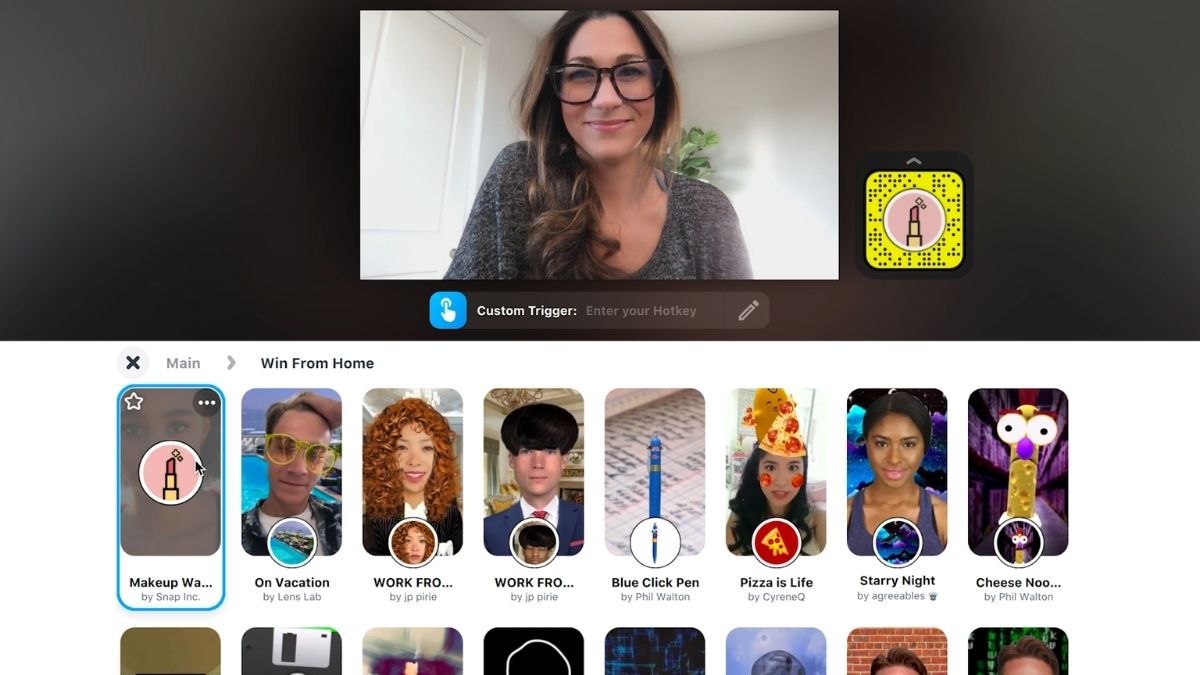
Nhờ sự linh hoạt và khả năng tùy biến mạnh mẽ, Snap Camera đã trở thành lựa chọn phổ biến cho những ai muốn thêm phần cá tính vào nội dung truyền tải. Đừng quên trang bị thêm một chiếc laptop cấu hình cao sau để bắt đầu sáng tạo theo các của mình.
[Product_Listing categoryid="1055" propertyid="" customlink="https://cellphones.com.vn/laptop/do-hoa.html" title="Tham khảo danh sách laptop đồ họa - kỹ thuật được quan tâm tại CellphoneS!"]
Hướng dẫn xóa Snap Camera trên máy tính Windows
Dù rất hữu ích, nhưng sẽ có những lúc Snap Camera không còn tương thích với nhu cầu của bạn nữa. Với 2 cách xóa Snap Camera trên máy tính đơn giản sau, có thể giải phóng dung lượng và tránh những ứng dụng không cần thiết chạy ngầm.
Cách xóa Snap Camera trên thanh Taskbar
Để thực hiện cách gỡ Snap Camera máy tính ngay tại Taskbar, bạn có thể tiến hành theo trình tự sau.
Bước 1: Mở phần tìm kiếm trên Taskbar. Hãy gõ Snap Camera vào thanh tìm kiếm để xác định vị trí của ứng dụng này trên hệ thống.

Bước 2: Sau khi ứng dụng Snap Camera xuất hiện trong kết quả tìm kiếm, hãy quan sát kỹ các tùy chọn đi kèm. Tìm và nhấp vào tùy chọn Uninstall nằm trong phần chi tiết của ứng dụng để bắt đầu quá trình gỡ cài đặt.
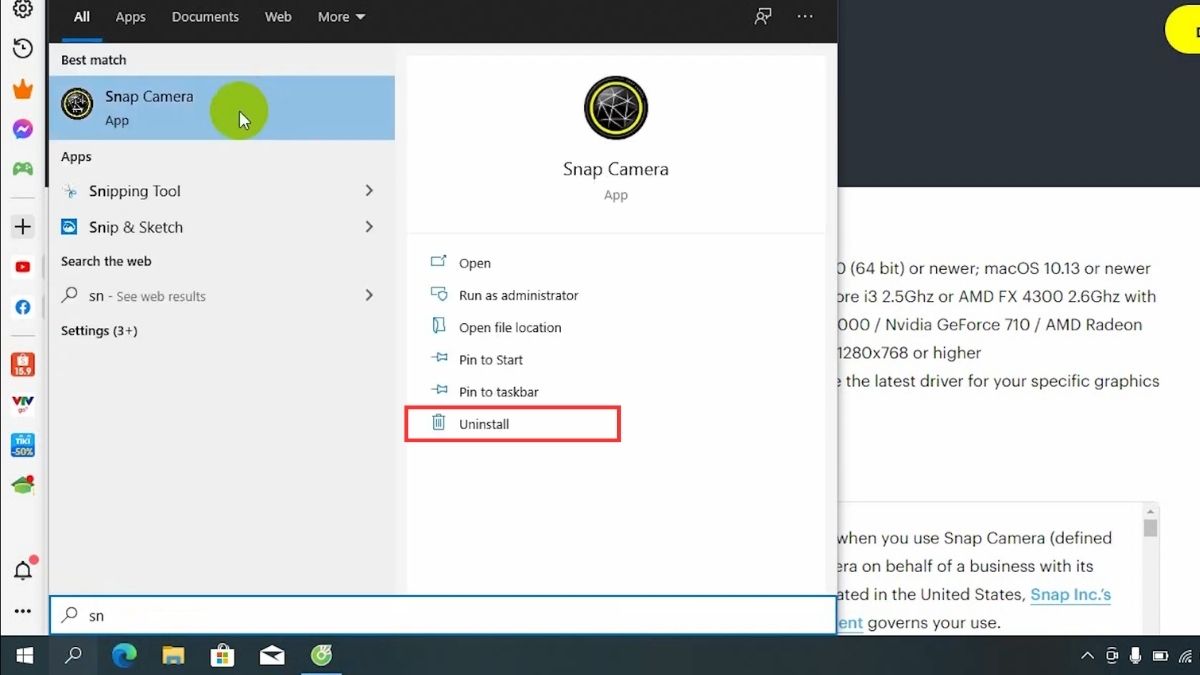
Bước 3: Khi nhấn vào Uninstall, máy tính sẽ tự động mở cửa sổ Programs and Features của Control Panel trong Windows. Tại đây, cần tìm lại Snap Camera. Sau khi tìm thấy, nhấp chuột phải rối click Uninstall một lần nữa.

Cách xóa Snap Camera bằng Control Panel
Ngoài cách xóa Snap Camera bằng Taskbar, bạn cũng có thể xóa Snap Camera bằng cách thông qua Control Panel.
Bước 1: Vào giao diện chính của Control Panel, điều hướng đến mục Programs and Features. Đây là nơi tập hợp danh sách các chương trình và ứng dụng đã được cài đặt trên hệ thống.
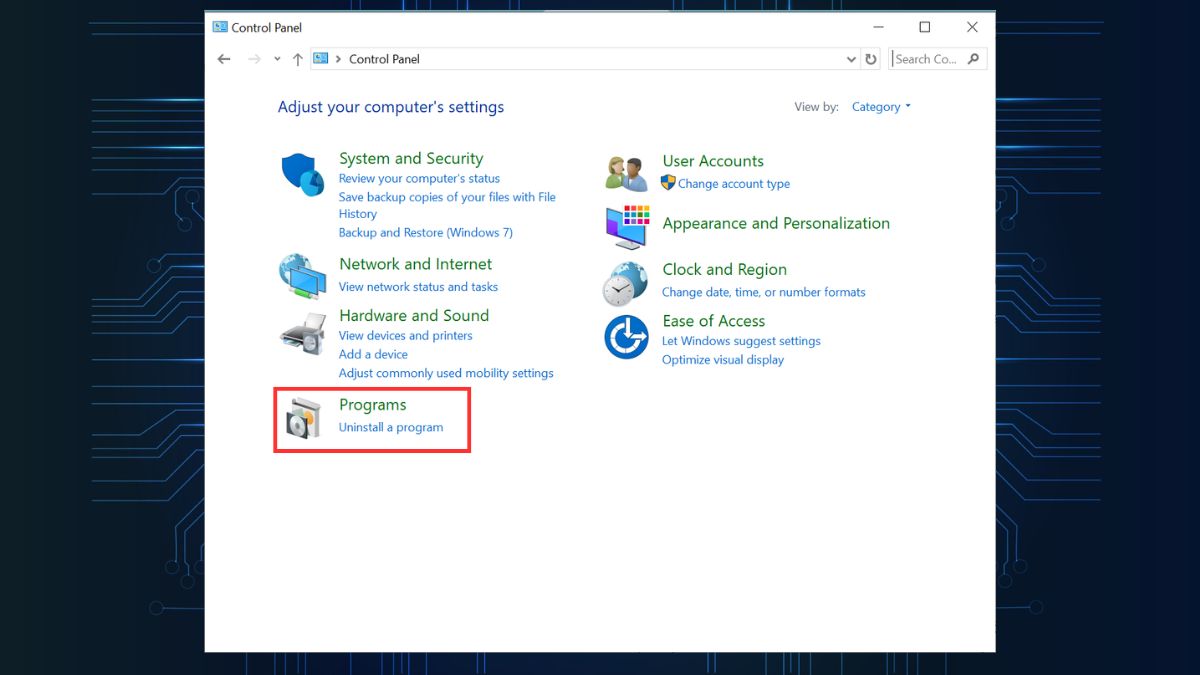
Bước 2: Trong danh sách ứng dụng xuất hiện, cần kéo xuống hoặc tìm kiếm cho đến khi thấy Snap Camera. Click chuột phải vào tên để xuất hiện tùy chọn Uninstall từ menu thả xuống để bắt đầu quá trình xóa bỏ.

Bước 3: Ngay khi chọn Uninstall, hệ thống sẽ tự động bắt đầu quá trình xóa bỏ Snap Camera. Máy tính của bạn sẽ tiến hành các thao tác cần thiết để loại bỏ hoàn toàn ứng dụng này khỏi hệ thống.
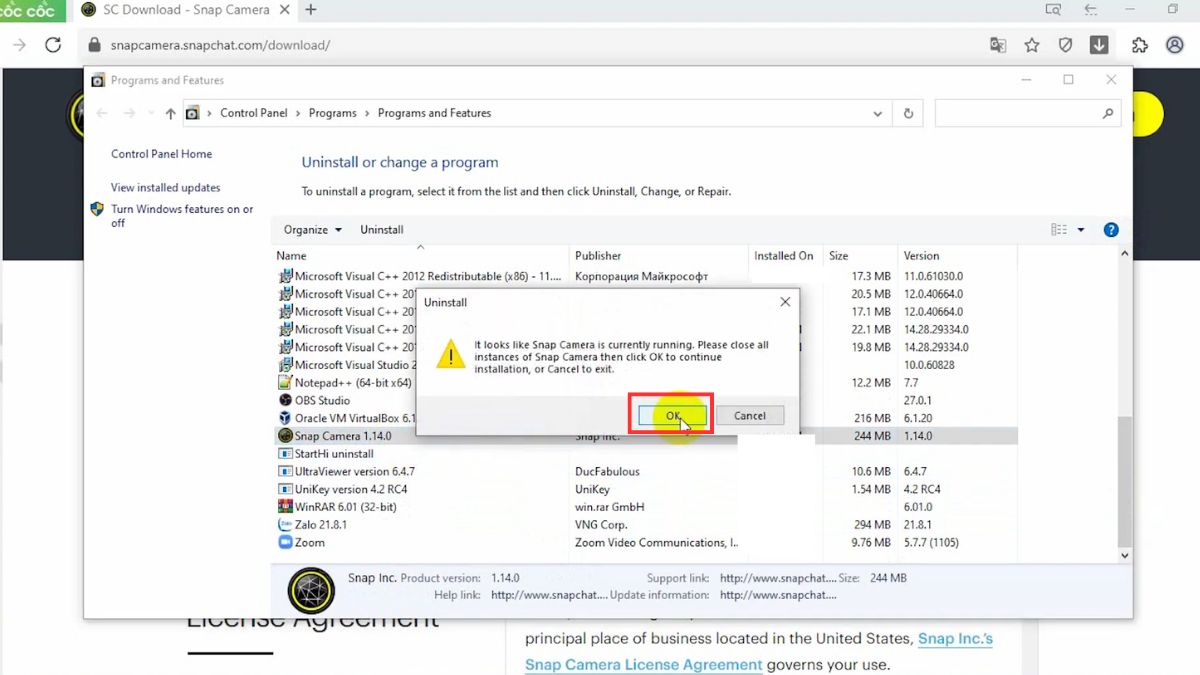
Xóa Snap Camera trên máy tính Macbook
Tương tự, khi không cần dùng nữa, bạn có thể dùng cách xóa Snap Camera trên Macbook để tránh lãng phí không gian thiết bị của mình theo cách sau.
Bước 1: Người dùng cần truy cập vào Finder Macbook công cụ quản lý tệp tin hệ điều hành macOS. Để mở Finder, chỉ cần nhấp vào biểu tượng của nó. Đây là nơi cho phép bạn truy cập vào toàn bộ hệ thống tệp và ứng dụng đã cài đặt trên máy.

Bước 2: Khi cửa sổ Finder được mở ra, hãy chú ý đến thanh điều hướng ở phía bên trái. Tại đây, hãy chọn mục Applications (Ứng dụng). Đây là thư mục chứa toàn bộ các phần mềm và đã được cài đặt MacBook.
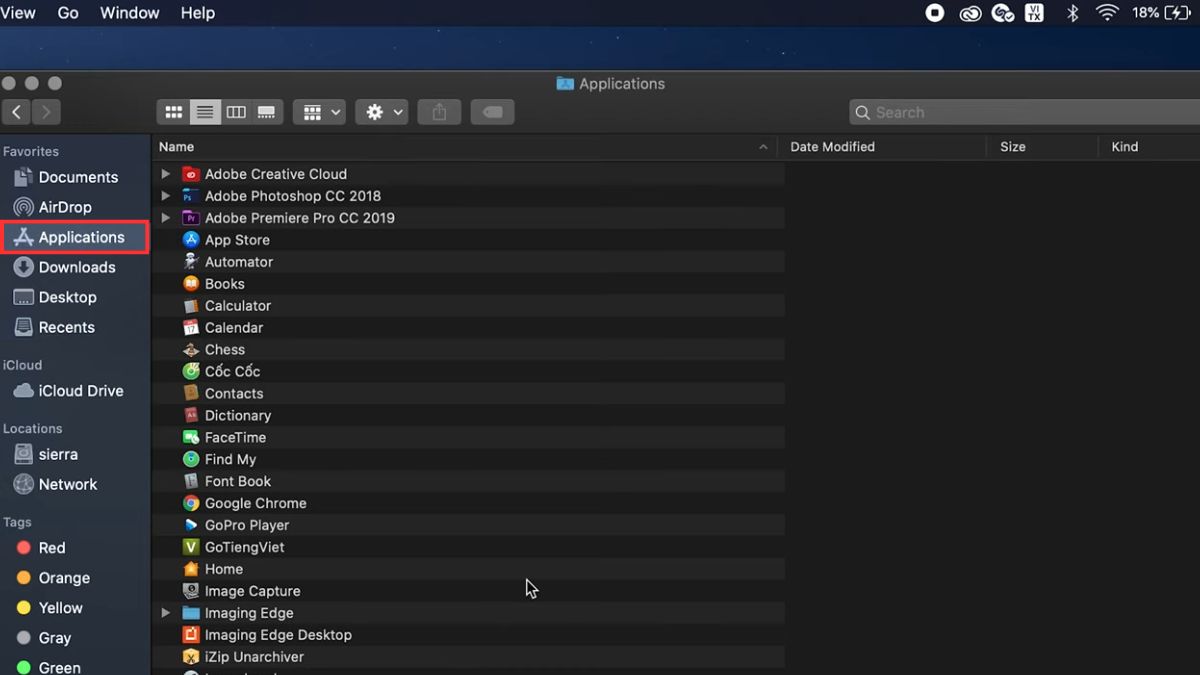
Bước 3: Sau khi đã tìm thấy Snap Camera trong thư mục Applications, hãy nhấp chuột phải vào biểu tượng của Snap Camera. Một menu ngữ cảnh sẽ xuất hiện với nhiều tùy chọn, và tại đây, bạn chọn Move to Trash (Di chuyển vào Thùng rác). Thao tác này sẽ di chuyển ứng dụng Snap Camera vào thùng rác của hệ thống.

Lưu ý, trước khi xóa, hãy chắc chắn rằng Snap Camera đã tắt. Các cách xóa Snap Camera máy tính hệ điều hành Windows lẫn MacOS vừa hướng dẫn ứng với phiên bản nhất định. Nếu giao diện có phần khác biệt với thiết bị của mình, bạn chỉ cần dựa vào đó và điều chỉnh thao tác cho phù hợp là được.
Giải đáp câu hỏi liên quan về Snap Camera
Trước khi thực hiện cách xóa Snap Camera trên máy tính, người dùng có thể đối diện với một số vấn đề hoặc cần thay đổi cách cài đặt. Dưới đây là các câu trả lời cho những thắc mắc phổ biến mà người dùng thường gặp phải.
Làm thế nào để tắt nhanh Snap Camera?
Trước khi áp dụng cách xóa Snap Camera, người dùng cần thoát hoàn toàn. Cách tắt nhanh Snap Camera mà không cần phải gỡ cài đặt, có thể sử dụng thanh Menu Bar. Hãy nhấp vào biểu tượng Snap Camera trên thanh Menu, sau đó chọn Quit Snap Camera.
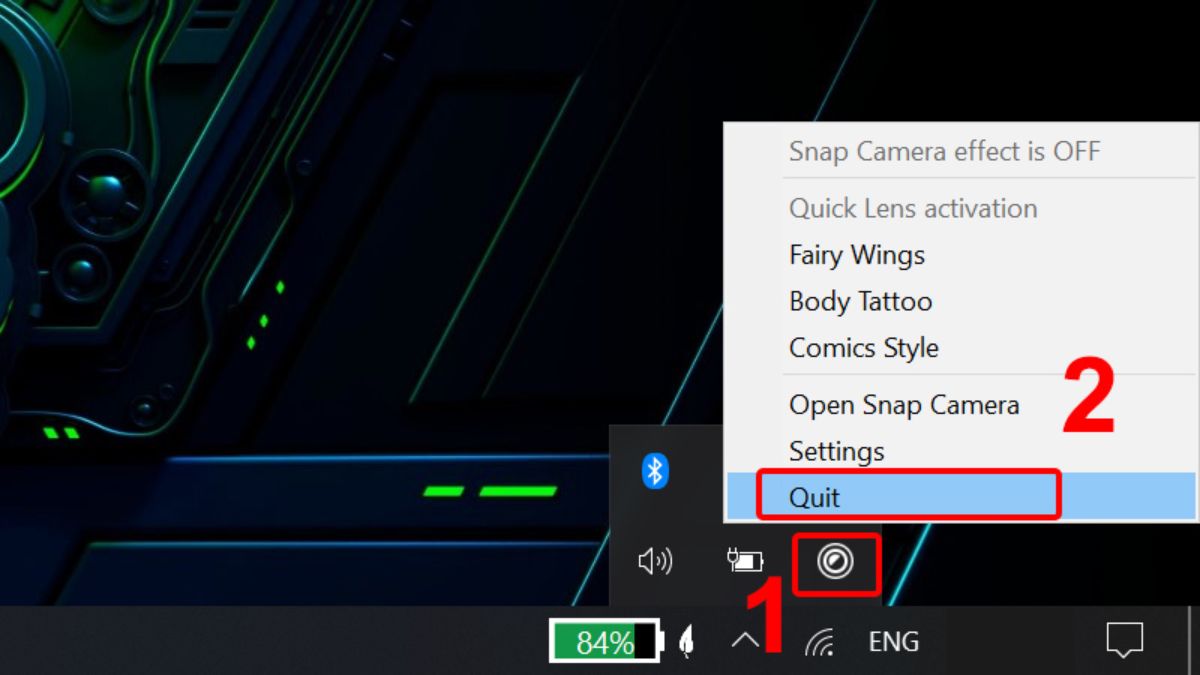
Tuy nhiên, cách trên không thực hiện được nếu Snap Camera không phản hồi hoặc bạn gặp sự cố. Lúc này hãy mở Task Manager bằng cách nhấn Ctrl + Shift + Esc. Tìm Snap Camera, nhấp chuột phải và chọn End Task để buộc tắt.

Làm sao để xóa bộ lọc và hiệu ứng cá nhân đã tải trên Snap Camera?
Các filter Snap Camera sẽ được thêm vào mục yêu thích. Nếu bạn không muốn bộ lọc nó xuất hệ trong mục này nữa có một cách là hãy vào biểu tượng sao, rồi ấn bỏ đánh dấu của bộ lọc hay hiệu ứng đó là được. Bạn cũng có thể bỏ đánh dấu sao ngay ngoài màn hình chính của Snap Camera.
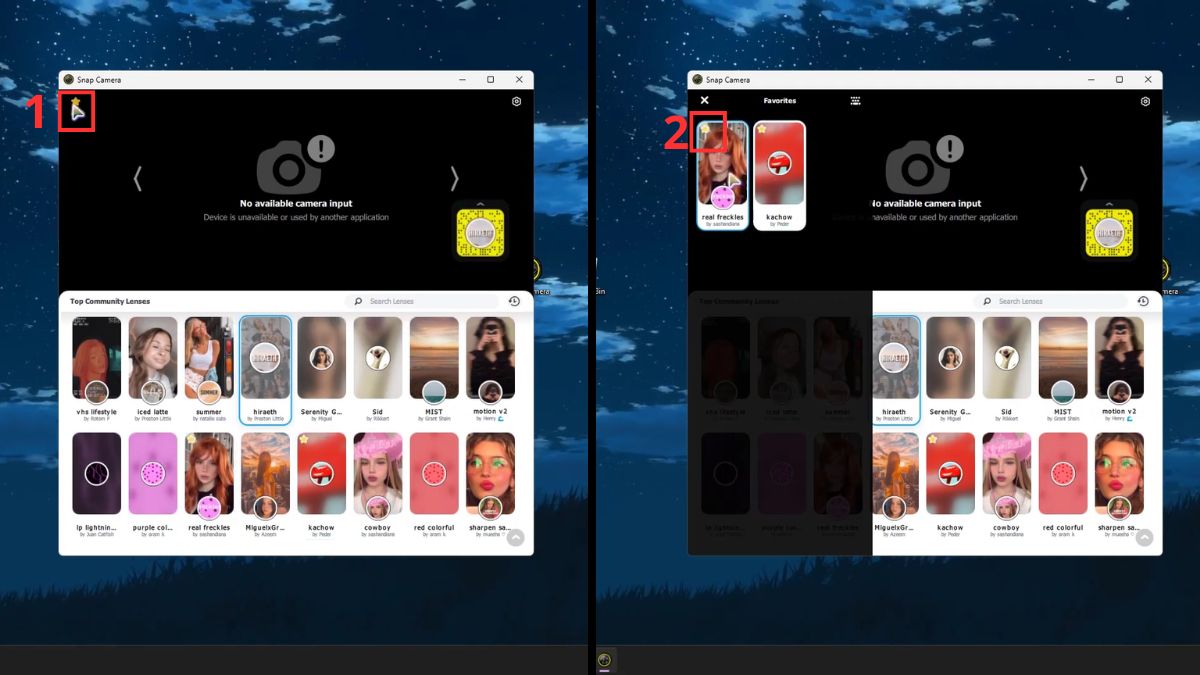
Ngoài ra, cũng có trường hợp người dùng muốn xóa filter của Snap Camera trên ứng dụng khác. Lúc này bạn chỉ cần chọn lại camera mặc định trên phần mềm. Với từng ứng dụng, mục cài đặt máy ảnh khác nhau. Ví dụ, ở phần mềm Zoom, bạn cần click vào dấu mở rộng trên camera, rồi chuyển từ Snap Camera sang camera thường là được.

Sau khi gỡ ứng dụng Snap Camera, có thể khôi phục lại bộ lọc đã xóa không?
Khi đã thực hiện cách xóa Snap Camera ở máy tính, việc khôi phục các bộ lọc đã sử dụng trước đó không phải lúc nào cũng đảm bảo. Các bộ lọc đã xóa không tự động lưu ở máy tính, mà thường liên kết với tài khoản đăng nhập. Nếu bộ lọc được lưu trên tài khoản cá nhân, bạn có thể truy cập lại khi cài đặt lại ứng dụng.
Tuy nhiên, khả năng khôi phục sẽ trở nên khó khăn hơn khi kho dữ liệu của hệ thống được nhà phát hành cập nhật hay thay đổi. Bởi vì đôi khi, dù đăng nhập cùng một tài khoản Snap Camera nhưng bộ lọc mà bạn đã dùng không còn khả dụng trên hệ thống. Rơi vào tình huống này, người dùng sẽ không thể tìm và dùng lại bộ lọc đó nữa.
Như vậy, cách xóa Snap Camera trên máy tính Macbook hay Windows đã không thể làm khó bạn nữa. Tuy nhiên trước khi hoàn toàn gỡ bỏ để giải phóng dung lượng, bạn cũng nên xem xét lại một số cài đặt cần thiết. Nếu muốn bỏ túi thêm nhiều mẹo công nghệ khác, hãy theo dõi những bài viết cùng chuyên mục tại Sforum.

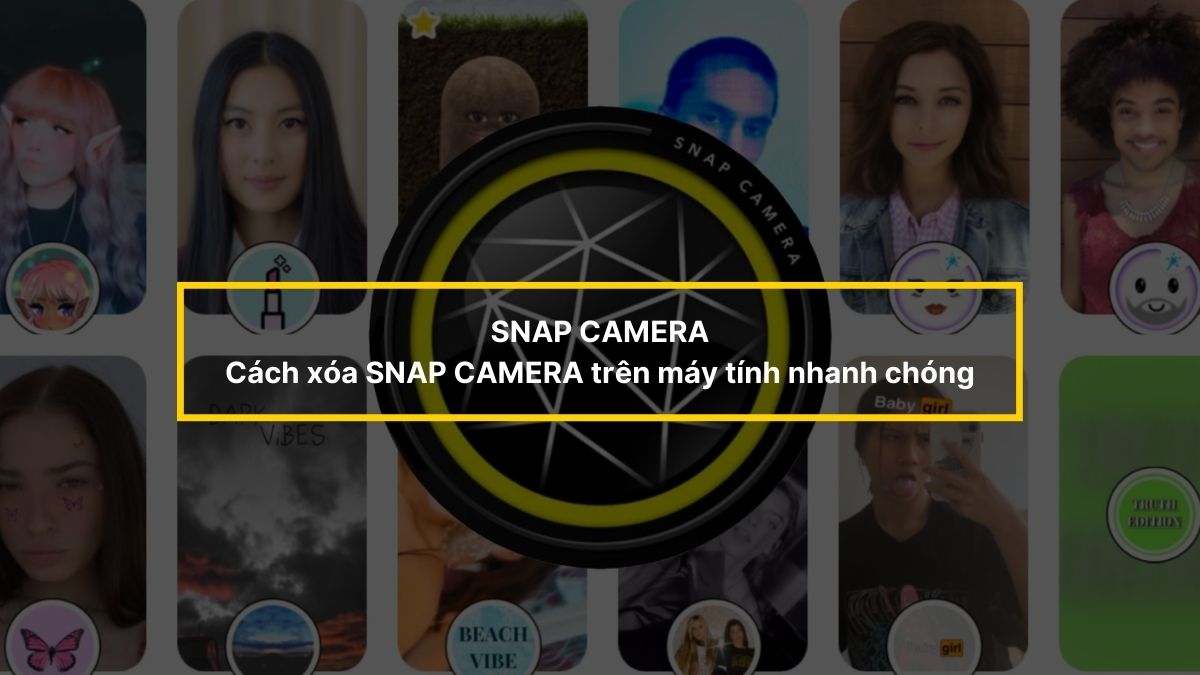




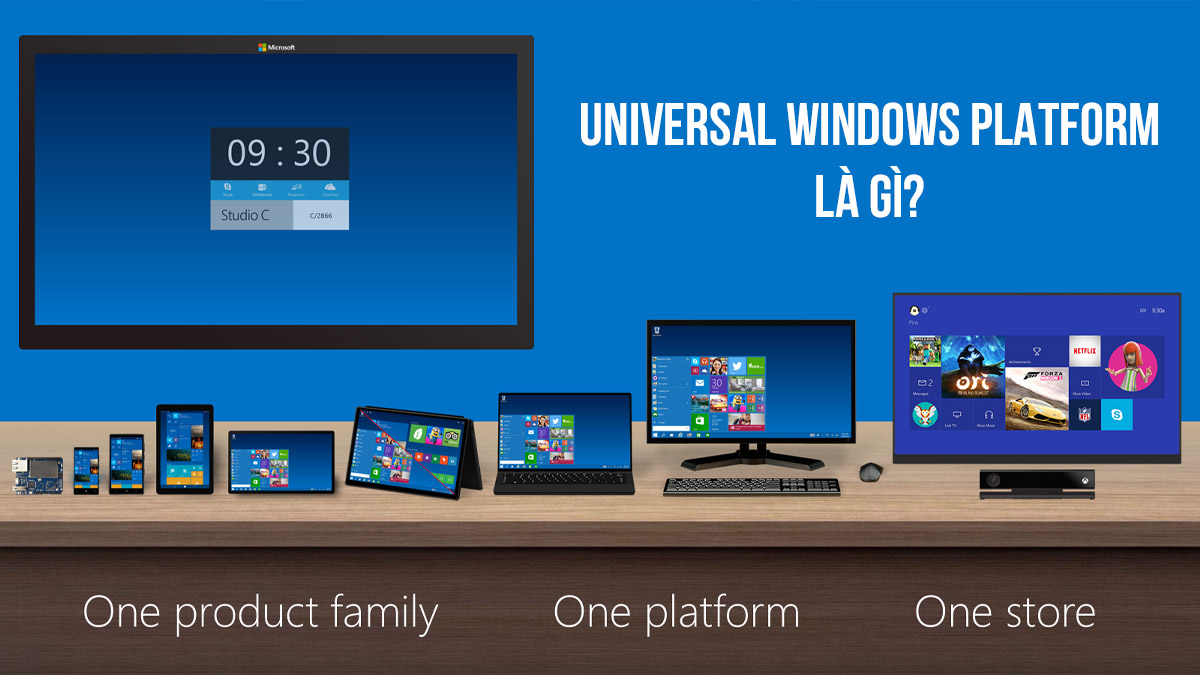
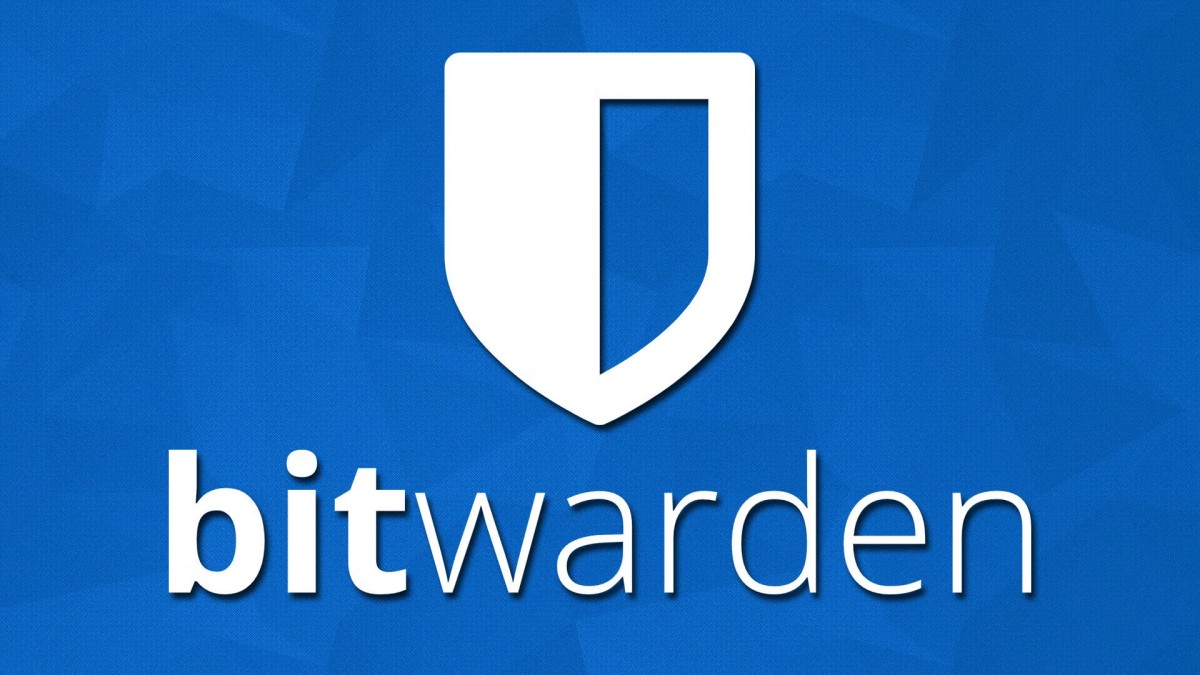
Bình luận (0)